ефект на PowerPoint

За да започнете, изберете изображението и да го поставите в нашата презентация. Изберете това, което искате да поставите изображение, можете да използвате предметите или фигури. Сега, след като избраното изображение Можете да копирате и да го поставите три пъти, така че би било общо в слайда бяха четири еднакви снимки.
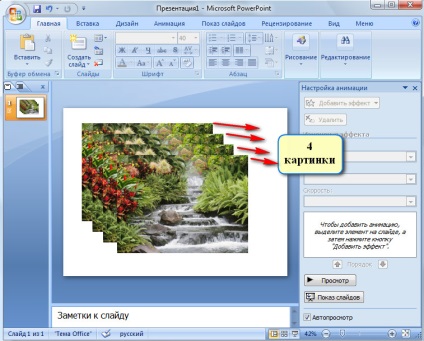
Сега ние трябва да поставите всички снимки, за по-малко от първото, това е да ги организира, така че е имало 12:56. И да ви кажа как се прави, е на втората снимка, че е този, който е на заден план и да го плъзнете, където на първо място. И когато се види, че раздвояването на изображението става ясно едно, а след това постъпи правилно, който е поставен под първата секунда, и така направи и с другите снимки. И в крайна сметка, че трябва да бъде само една снимка. Сега има бутон, който споменах по-горе, т.е. Crop. Тя е във формата на точка и да се подчертае тази секция откри първата снимка, като щракнете върху левия бутон на мишката върху него.
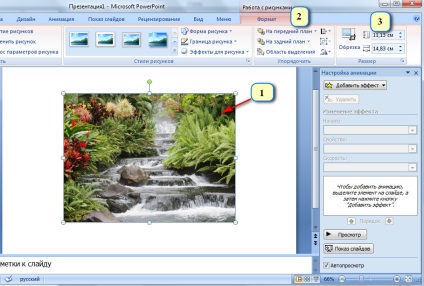
Давате ли си сметка Резитбата е бутон, който премахва нежеланите части от изображението, всяка от тези четири ще бъде една четвърт от общия брой. Сега направете следното, подчерта снимката от горния ъгъл от дясната страна на този диагонал режим към центъра. След това кликнете върху втория режим също, но от върха от лявата страна, и така с трети и четвърти, но долната диагонала. Но имайте предвид, не трябва да има разстояние между тях. И в крайна сметка ние се общата картина, но отрязани в четири части.
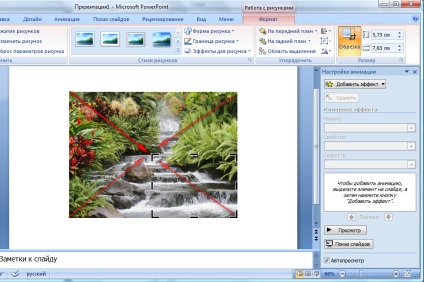
Сега изберете всичките четири снимки и добавяне на анимация, за да влезете стречинг. За тези, които са забравили как да добавяте, кликнете върху раздела за анимация изберете изображението, след това кликнете върху ефекта за добавяне, Дневник, намерете други ефекти и анимация в края на стречинг.
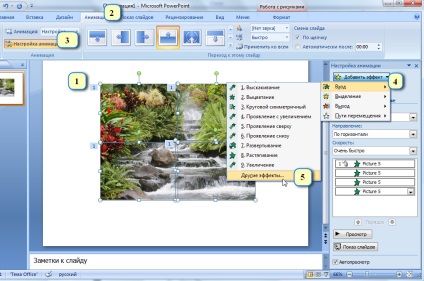
За всяка снимка, има ефект, но ние трябва да се промени посоката. Към долната страна на дясната промените посоката от горе до долу.
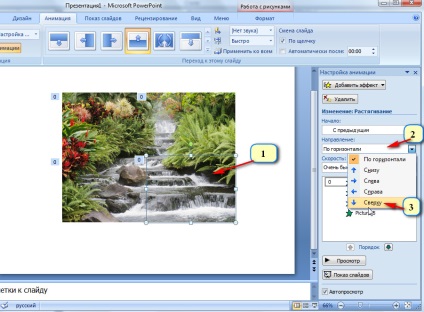
Към долната лява част сменя посоката си от дясно на ляво.
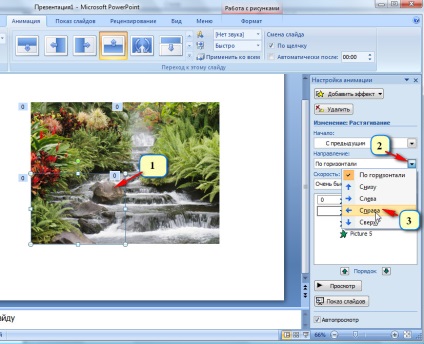
За горната лява част на посоката на промяна от дъното нагоре. И за дясно на ляво на дясно.
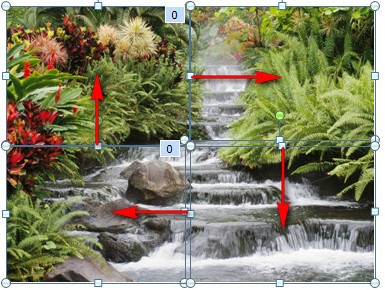
Изберете всички изображения, отново и промяна на скоростта на ефекта върху постът и всички тичат анимацията на място.
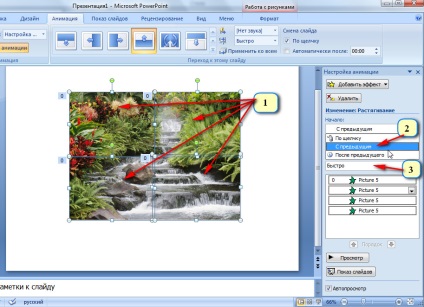
И последствията могат да се изпълняват едно след друго, което е, след като предишния, така че ще прекалено хубав ефект
Опитайте се да се въведат по-голям SmartArt графики. Този ефект се оказа красиво и PowerPoint с тези рисунки.
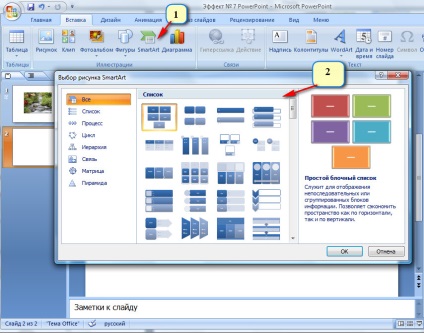

Сподели в социалното. мрежи
Свързани статии
